최근 많은 사용자들이 기계식 키보드를 사용하는 가운데, 키보드 LED가 깜박이는 현상은 종종 불편함을 초래합니다. 이 글에서는 키보드 LED 불빛이 깜박이는 원인, 소프트웨어 설정 방법, 그리고 LED 재설정 방법에 대해 알아보도록 하겠습니다.
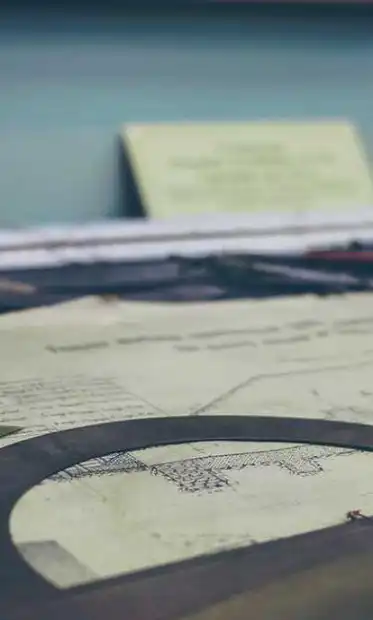
키보드 LED 깜박임의 원인
키보드의 LED가 깜박이는 이유는 여러 가지가 있습니다. 일반적으로는 다음과 같은 원인으로 설명할 수 있습니다.
- 전원 관리 설정: 컴퓨터가 꺼져 있거나 절전 모드일 때, USB 포트에 전력이 남아 있을 경우 키보드의 LED가 계속 켜져 있을 수 있습니다.
- 하드웨어 문제: 키보드 자체의 문제이거나 다른 주변 기기와의 간섭으로 인해 LED가 비정상적으로 작동할 수 있습니다.
- 소프트웨어 설정: 특정 소프트웨어가 설치되어 있을 경우, 키보드 LED의 동작이 비정상적으로 변경될 수 있습니다.
소프트웨어 설정 방법
키보드 LED의 동작을 관리하기 위해서는 일반적으로 해당 키보드 제조사의 소프트웨어를 사용해야 합니다. 소프트웨어를 통해 LED의 색상, 모드 및 작동 방식을 쉽게 조정할 수 있습니다. 다음은 소프트웨어 설정을 통해 LED를 조정하는 방법입니다.
1. 소프트웨어 다운로드 및 설치
키보드 제조사의 공식 웹사이트에서 해당 키보드 모델에 맞는 소프트웨어를 다운로드하여 설치합니다. 설치 후 소프트웨어를 실행하여 키보드의 설정 페이지로 이동합니다.
2. LED 설정 조정
설정 화면에서 LED 관련 옵션을 찾습니다. 여기서 다음과 같은 설정을 변경할 수 있습니다:
- 조명 모드: 고정된 색상, 호흡 모드, 웨이브 모드 등 다양한 조명 효과를 선택할 수 있습니다.
- 개별 키 조정: 특정 키의 LED 색상을 개별적으로 설정할 수 있습니다.
- 효과 속도 조정: 조명 효과의 속도를 조절하여 개인의 취향에 맞게 설정할 수 있습니다.
키보드 LED 재설정 방법
키보드 LED가 여전히 비정상적으로 작동하거나 설정을 초기화하고 싶다면 재설정이 필요합니다. 아래는 키보드 LED 재설정 방법입니다.
1. 하드웨어 초기화
키보드에서 하드웨어 초기화를 진행하면 모든 설정이 공장 출하 상태로 복원됩니다. 방법은 다음과 같습니다:
- 키보드의 USB 케이블을 분리합니다.
- ESC 키를 누른 상태에서 다시 USB 케이블을 연결합니다.
- ESC 키에서 손을 떼면 기본 설정으로 복원이 완료됩니다.
2. 소프트웨어를 통한 초기화
대부분의 키보드 소프트웨어는 공장 초기화 기능을 제공합니다. 이를 통해 간단히 설정을 재설정할 수 있습니다.
- 소프트웨어를 실행한 후, 설정 메뉴에서 공장 초기화 옵션을 선택합니다.
- 확인 메시지가 뜨면 재설정을 진행합니다.

결론
키보드 LED가 깜박이는 현상은 사용자가 충분히 이해하고 조정할 수 있는 부분입니다. 다양한 설정과 재설정을 통해 사용자 본인의 취향과 사용 방식을 최적화할 수 있습니다. 이러한 과정을 통해 불필요한 불편함을 줄이고 더욱 쾌적한 컴퓨터 사용 환경을 만들 수 있기를 바랍니다.
질문 FAQ
키보드 LED가 깜박이는 이유는 무엇인가요?
키보드 LED의 깜박임은 여러 원인에 의해 발생할 수 있습니다. 일반적으로 전원 관리 설정, 하드웨어 결함, 또는 특정 소프트웨어의 영향을 받을 수 있습니다.
LED 재설정 방법은 어떻게 하나요?
키보드의 LED를 재설정하는 방법에는 두 가지가 있습니다. 첫째, 하드웨어 초기화를 통해 기본 설정으로 복원할 수 있으며, 둘째, 소프트웨어를 이용해 공장 초기화 기능을 선택하면 됩니다.
특정 소프트웨어가 LED 작동에 미치는 영향은?
일부 소프트웨어는 키보드 LED의 설정을 변경할 수 있습니다. 이러한 프로그램이 활성화되면 LED의 색상과 동작 방식이 변동될 수 있으므로 주의해야 합니다.